Überprüfen einer Subunternehmerrechnung als Administrator (Legacy)
Procore NUR intern
Auf dieser Seite wird die alte Oberfläche von Subunternehmerrechnungen beschrieben. Für Procore-Kunden mit der modernisierten Erfahrung siehe https://support.procore.com/products...-administrator
Ziel
Zum Genehmigen oder Ablehnen der Einzelposten auf einer Rechnung des Subunternehmers mit dem Sekundärverträge-Tool des Projekts.
Hintergrund
Wenn Sie für die korrekte Verwaltung der Subunternehmerrechnungen Ihres Projekts verantwortlich sind, können Sie einzelne Einzelposten auf der Rechnung genehmigen oder ablehnen. Um als Rechnungsadministrator eine Prüfung durchführen zu können, müssen Ihrem Procore-Benutzerkonto die unten beschriebenen erforderlichen Benutzerberechtigungen zugewiesen werden. Nachdem diese Berechtigungen zugewiesen wurden, können Sie entweder mit dem Sekundärverträge-Tool des Projekts oder dem Rechnungs-Tool des Projekts zur Rechnung navigieren. In dieser Anleitung erfahren Sie, wie Sie die Rechnungen Ihres Projekts mit dem Sekundärverträge-Tool überprüfen.
Wichtige Hinweise
- Erforderliche Benutzerberechtigungen:
- Um eine Subunternehmerrechnung als Rechnungsadministrator über das Sekundärverträge-Tool zu überprüfen, Berechtigungen auf Admin-Ebene im Sekundärverträge-Tool des Projekts.
- Zusätzliche Informationen:
- Um den Status der Einzelpostenüberprüfung als „Rechnungskontakt“ zu überprüfen, siehe Überprüfen einer Subunternehmerrechnung als Rechnungskontakt.
- Um zu erfahren, wie Sie einen Subunternehmerrechnung über das Rechnungsstellungs-Tool des Projekts überprüfen können, siehe Überprüfen einer Subunternehmerrechnung als Administrator.
Voraussetzungen
- Erstellen einer Subunternehmerrechnung
- Versetzen Sie die Rechnung in den Status Wird überprüft . Siehe Was sind die Standardstatus für Procore-Rechnungen?
Schritte
- Navigieren Sie zum Sekundärverträge-Tool des Projekts.
- Klicken Sie auf die Registerkarte Verträge.
- Suchen Sie die Bestellung oder den Unterauftrag mit der Rechnung in der Vertragstabelle. Klicken Sie auf den Link Nummer , um ihn zu öffnen.
- Klicken Sie in der Bestellung oder im Unterauftrag auf die Registerkarte Rechnungen.
- Suchen Sie in der Tabelle „Rechnungen (Zahlungsanforderungen)“ die zu prüfende Rechnung. Klicken Sie dann auf Anzeige.
- Klicken Sie auf die Registerkarte Detail.
- Klicken Sie auf die Schaltfläche Bearbeiten.
- Genehmigen oder lehnen Sie in der Tabelle Einzelposten jeden Einzelposten auf der Rechnung wie folgt ab:
- So genehmigen Sie eine Einzelposition:
- Klicken Sie auf das GRÜNE Häkchen, damit es in einem Kreis
 erscheint.
erscheint.
ODER
- Klicken Sie auf das GRÜNE Häkchen, damit es in einem Kreis
- Um einen Einzelposten abzulehnen:
- Klicken Sie auf das ROTE 'x', so dass es in einem Kreis
 erscheint.
erscheint. - Geben Sie einen Grund in das Feld "Grund hinterlassen " ein.
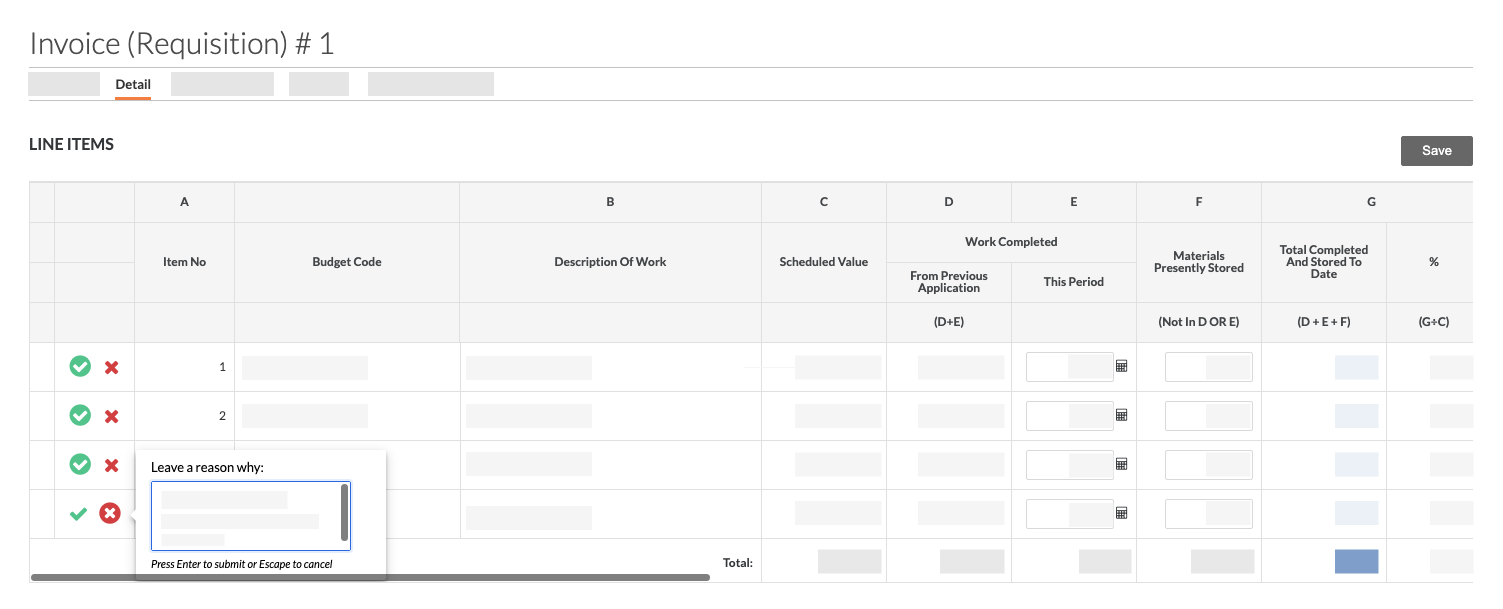
Wichtig
- Kommentare, die in das Feld "Grund dafür hinterlassen" eingegeben werden, sind NICHT in der automatischen E-Mail enthalten, die an das Rechnungskontakt gesendet wird. Sie können jedoch eine PDF-Datei exportieren, die eine Tabelle mit den Gründen für die Abweichung enthält, in der die eingegebenen Kommentare aufgeführt sind.
- Drücken Sie ENTER, um Ihre Erklärung für die Ablehnung des Einzelpostens abzugeben.
Hinweis
- Wenn Sie die Option "Beträge anzeigen, die Subunternehmer beanspruchen" auf der Seite "Einstellungen konfigurieren" des Rechnungsstellungstools des Projekts aktiviert haben, wird die Spalte "Vorgeschlagener Betrag" angezeigt.
- Die Spalte „Vorgeschlagener Betrag“ kann widerspiegeln, was ein Rechnungskontakt eingereicht hat. Ein Benutzer mit „Admin“-Berechtigungen kann die Spalten „In diesem Zeitraum abgeschlossene Arbeiten“ und „Derzeit gelagerte Materialien“ separat anpassen, um die entsprechenden Beträge festzulegen.
- Klicken Sie auf das ROTE 'x', so dass es in einem Kreis
- So genehmigen Sie eine Einzelposition:
- Klicken Sie auf Speichern.
- Aktualisieren Sie im Popup-Fenster Überprüfung beenden den Status nach Bedarf und fügen Sie alle Informationen in das Feld "Gesamtkommentare" ein.
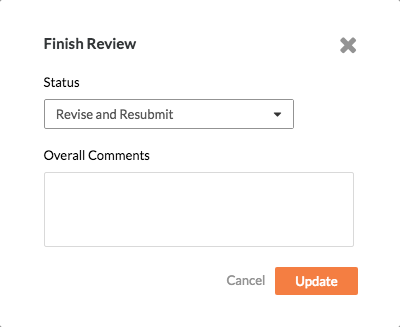
- Klicken Sie auf Aktualisieren, um die Überprüfung abzuschließen.
Hinweise
- Wenn Sie eine der Einzelpositionen abgelehnt haben, setzt Procore den Status automatisch auf Überarbeiten und erneut einreichen. Das System sendet auch eine E-Mail-Benachrichtigung, damit der Downstream-Mitarbeiter eine Rechnung als Rechnungskontakt überarbeiten und erneut einreichen kann.
- Wenn Sie alle Einzelposten genehmigt haben, setzt Procore den Status automatisch auf Wird überprüft.

